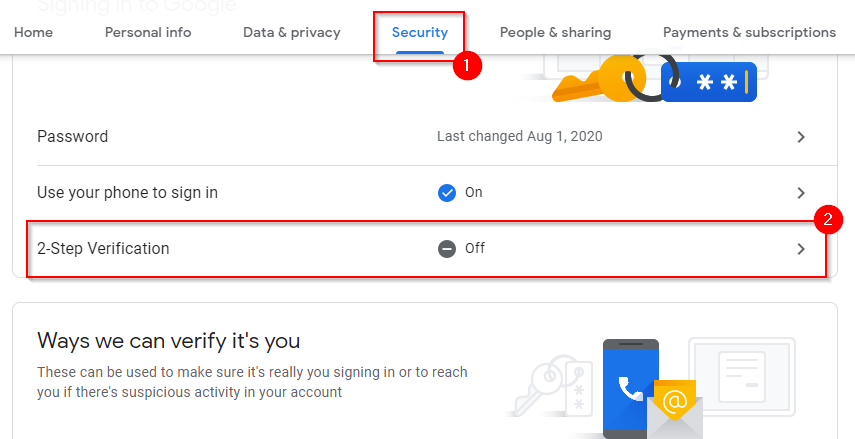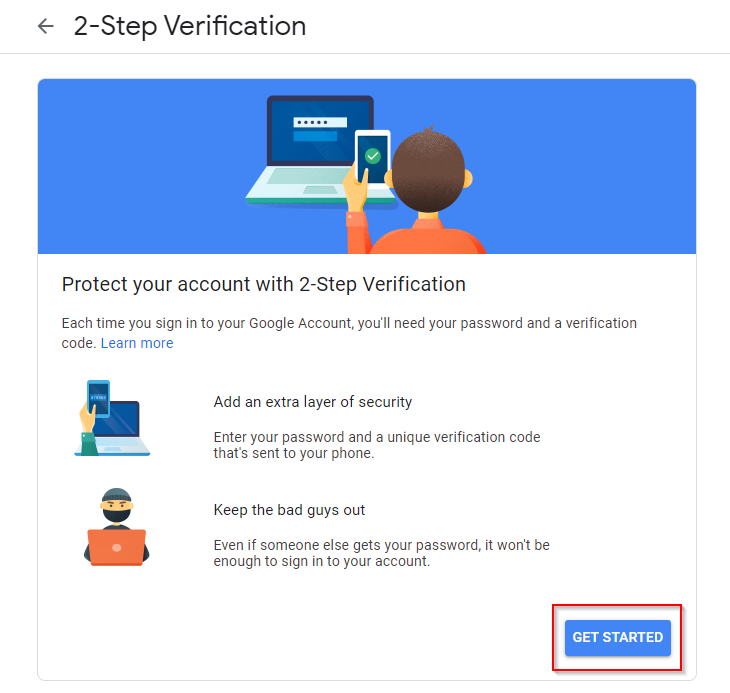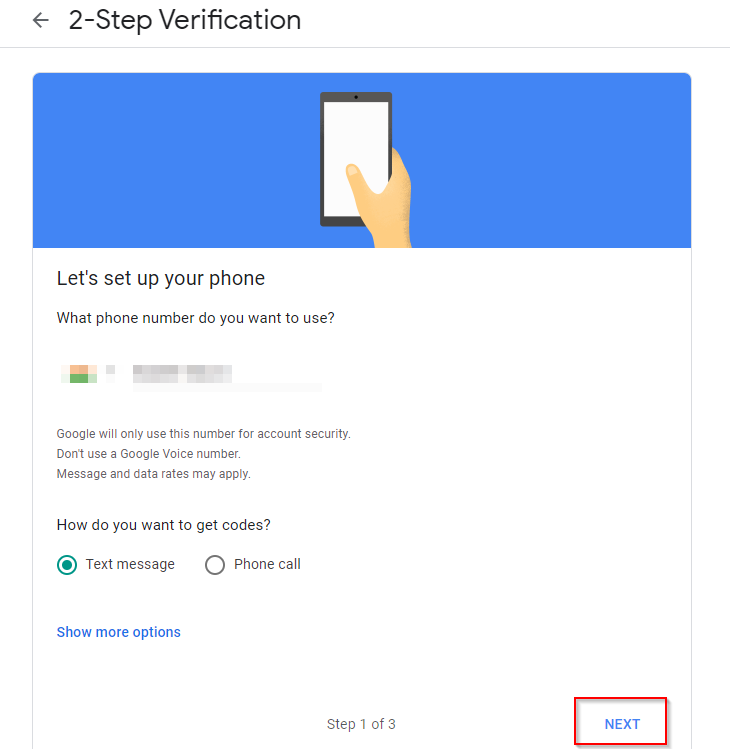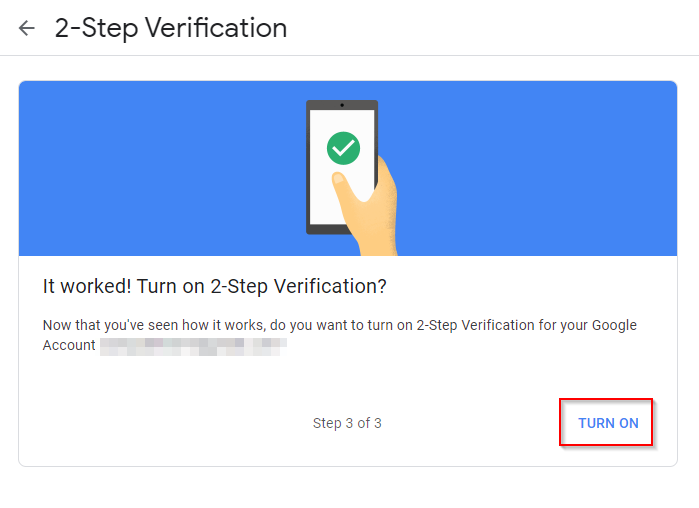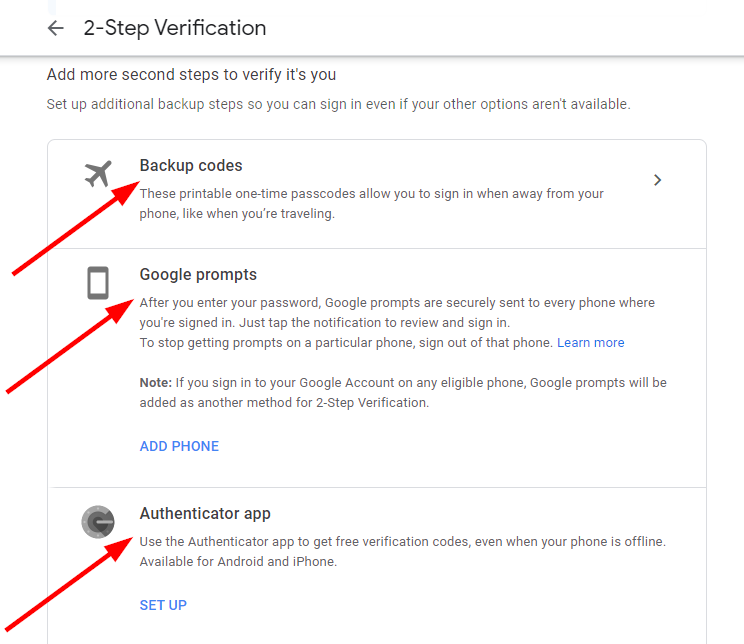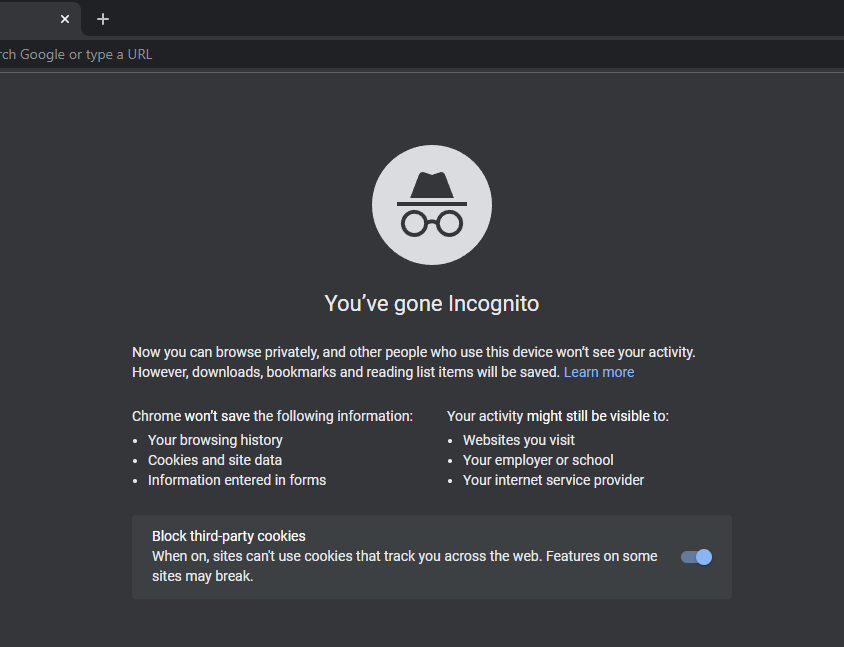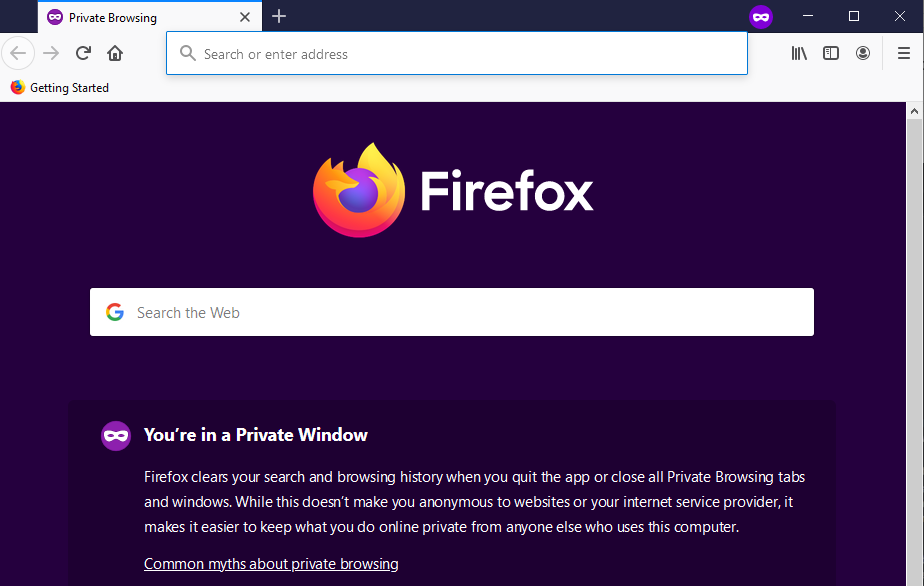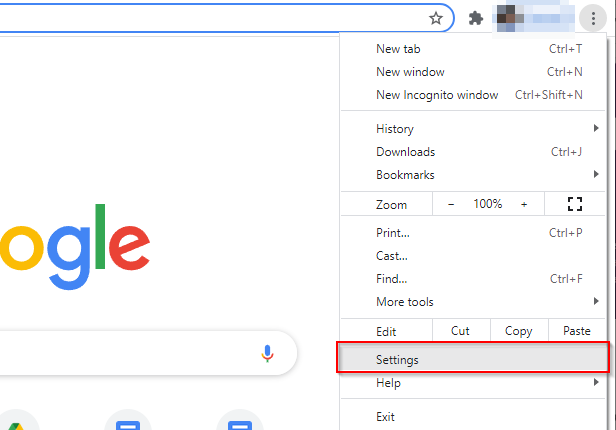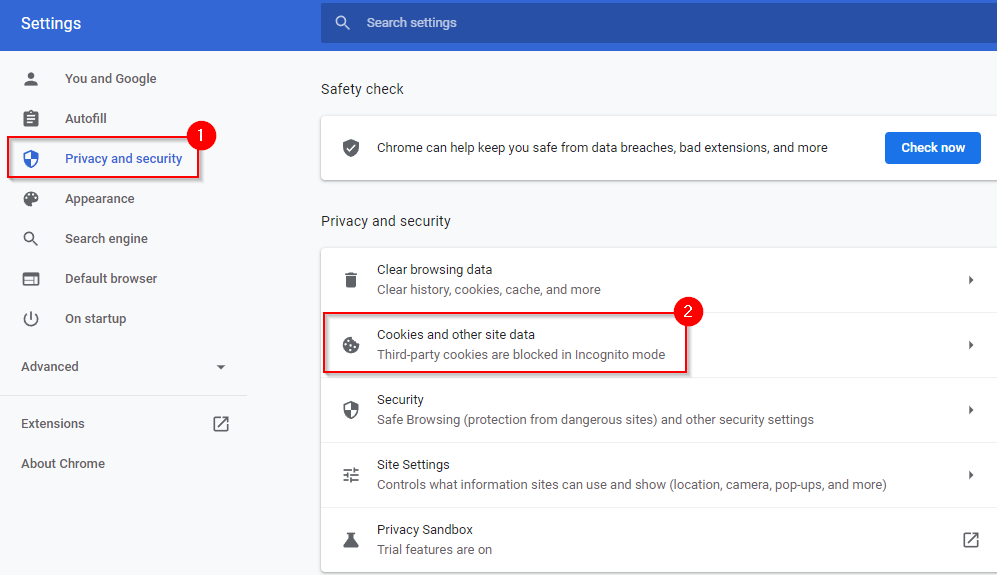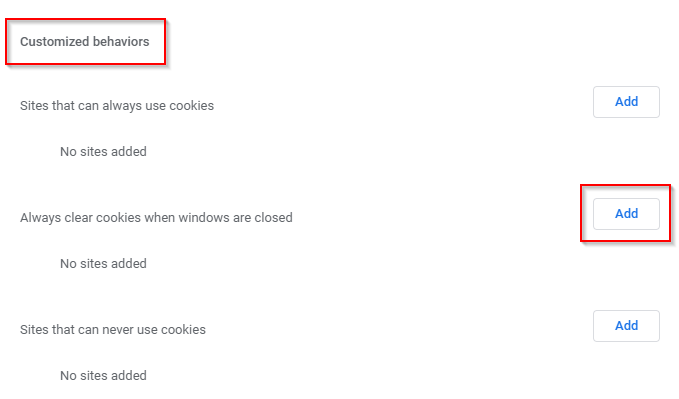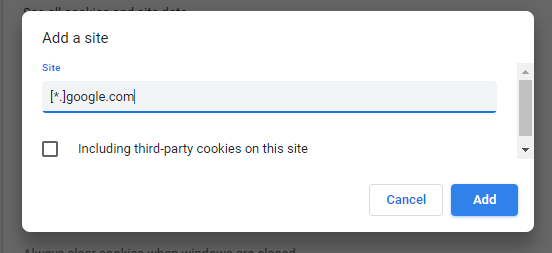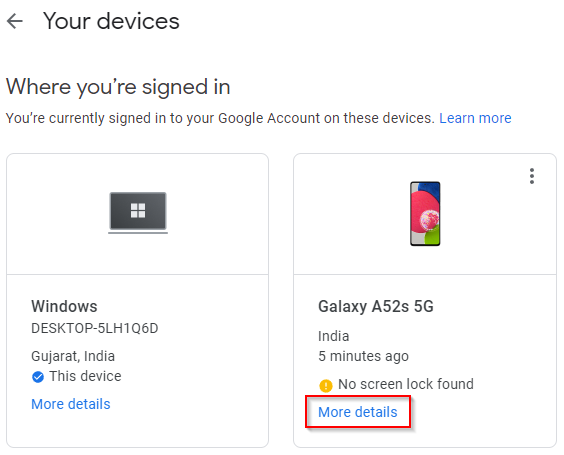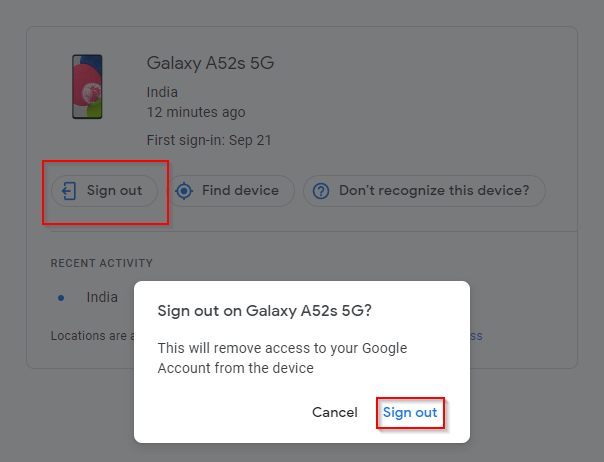Llogaritë e Google janë pjesë e jetës suaj personale dhe profesionale, veçanërisht me një hyrje të vetme (SSO) që ju ndihmon të identifikoheni në pothuajse çdo platformë ose aplikacion me një klik. Ndonjëherë, mund t'ju duhet të lejoni një mik ose një anëtar të familjes qasje në kompjuterin tuaj. Kur kjo të ndodhë, mund të pyesni veten se si të dilni automatikisht nga Gmail.
Google nuk ka një veçori të integruar që ju lejon të dilni automatikisht nga llogaritë e Google. Pra, do t'ju duhet të përdorni një ose më shumë nga metodat e mëposhtme për të dalë nga të gjitha llogaritë tuaja të Google.

Përdorni verifikimin me dy hapa
Thuaj se ke një kompjuter në punë ku je identifikuar në Gmail. Ju keni thirrur të sëmurë dhe jeni duke pushuar në shtëpi, por kolegu juaj duhet të përdorë kompjuterin tuaj për të hyrë në disa dokumente. Ti e kupton që nuk ke dalë nga Gmail në kompjuterin tënd të punës.
Ky është një problem, apo jo? Epo, nuk do të ishte nëse do të kishit aktivizuar vërtetimin me dy faktorë (ose verifikimin me dy hapa) në Gmail-in tuaj. Jo vetëm që vërtetimi me dy faktorë kërkon hyrje manuale çdo herë, por gjithashtu shton një shtresë shtesë sigurie në llogarinë tuaj të Google.
- Shkoni në llogarinë tuaj Google .
- Zgjidhni Sigurinë nga paneli i sipërm i lundrimit.
- Lëvizni poshtë dhe kërkoni "Verifikimin me 2 hapa" .
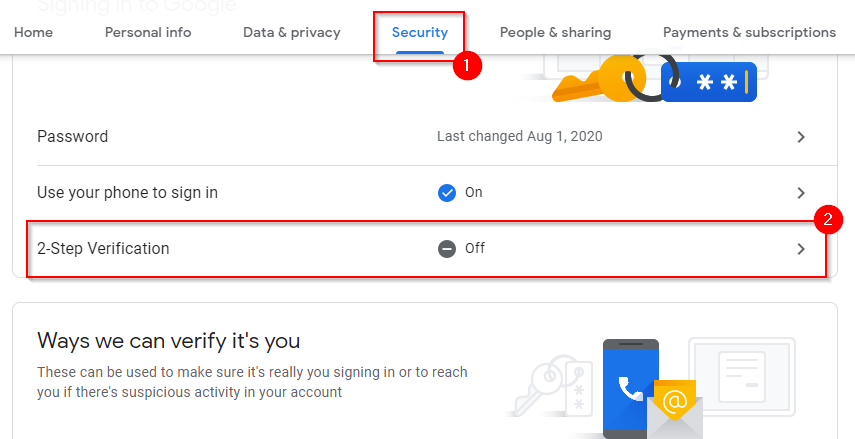
- Tani do të shihni një ekran nga ku mund të filloni të konfiguroni verifikimin me dy hapa. Zgjidhni FILLO .
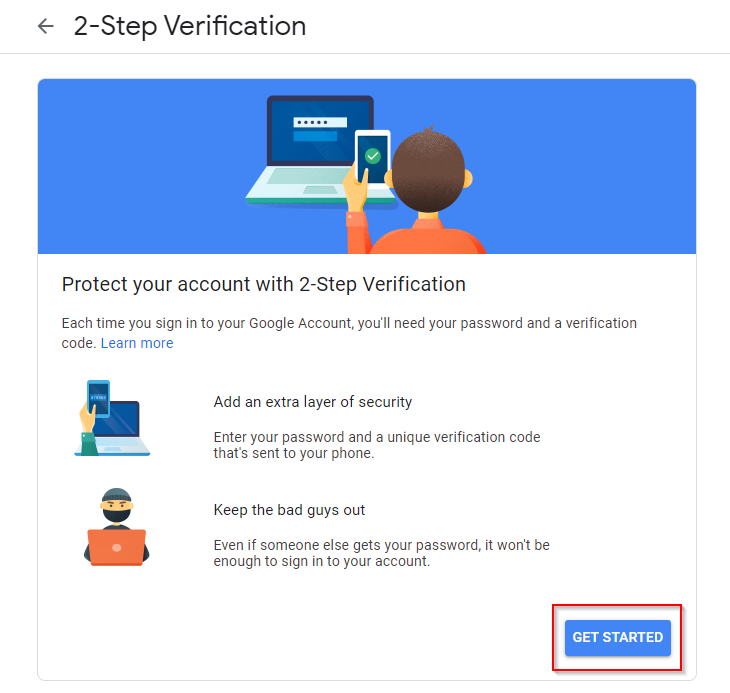
- Hyni në Gmail dhe tani do të shihni një ekran ku do t'ju duhet të shkruani numrin tuaj të telefonit për verifikim. Futni numrin tuaj të telefonit, zgjidhni nëse dëshironi të verifikoni me një mesazh me tekst ose telefonatë dhe zgjidhni TJETËR .
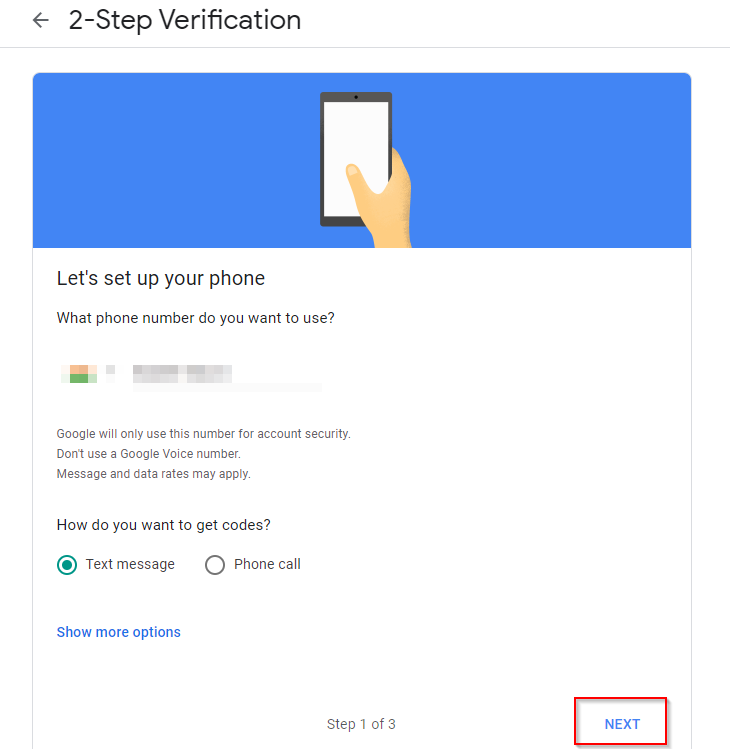
- Futni kodin që keni marrë në telefonin tuaj në hapin tjetër dhe zgjidhni TJETËR . Google do t'ju kërkojë të aktivizoni verifikimin me dy hapa. Zgjidhni AKTIVIZOJ .
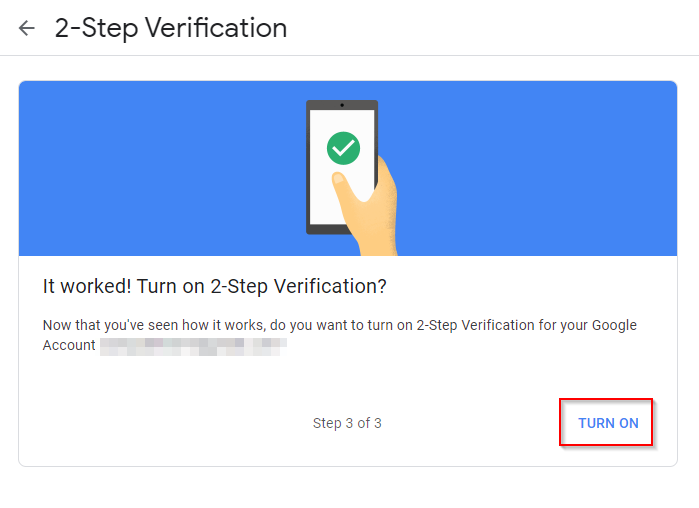
- Tani keni konfiguruar verifikimin me dy hapa. Nëse zgjidhni, mund të shtoni hapa shtesë verifikimi, duke përfshirë verifikimin duke përdorur aplikacionin Google Authenticator .
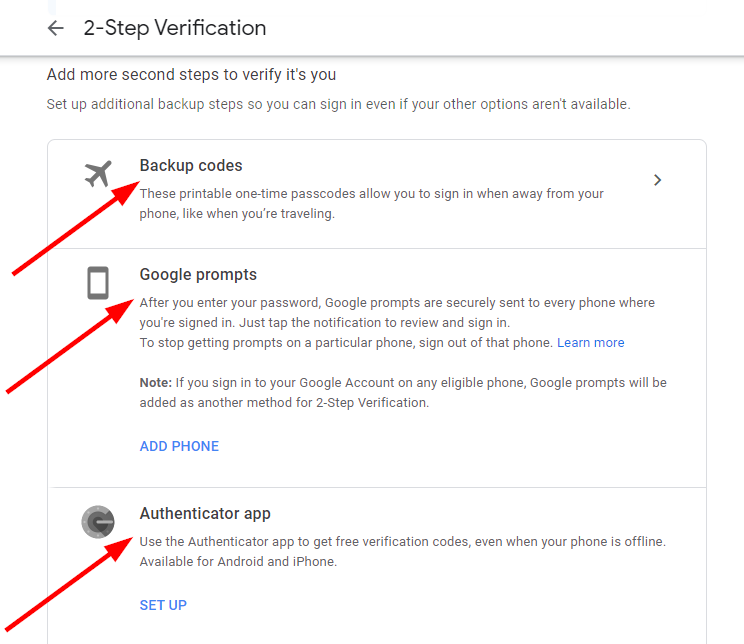
Pasi të keni konfiguruar verifikimin me dy hapa, do të dilni automatikisht nga llogaria juaj e Google sa herë që mbyllni skedën.
Kjo ju shton një hap shtesë sa herë që dëshironi të identifikoheni. Megjithatë, ju mund ta bëni procesin pak më të lehtë duke ruajtur emrin e përdoruesit dhe fjalëkalimin në shfletuesin e pajisjes tuaj, në mënyrë që të përdorni plotësimin automatik për të futur shpejt kredencialet e hyrjes .
Nuk keni nevojë të shqetësoheni nëse të tjerët do të hyjnë në llogarinë tuaj të Google duke përdorur plotësimin automatik, sepse atyre do t'ju duhet ende kodi i verifikimit nga ju për t'u identifikuar.
Përdorni Shfletimin Privat
Ju mund të përdorni shfletimin privat (i quajtur edhe " Modaliteti i fshehtë në Chrome") për t'u dalë automatikisht pas çdo seance. Gjithashtu, a keni konfiguruar sinkronizimin e shfletuesit Google Chrome ? Tani është një kohë e mirë për të çaktivizuar sinkronizimin sepse kjo do të sinkronizojë çdo informacion që vendosni në shfletuesin tuaj, duke përfshirë fjalëkalimet.
Kur përdorni shfletimin privat, asnjë informacion nuk ruhet. Nëse hyni në një llogari Google duke përdorur shfletimin privat, mbyllja e dritares së shfletuesit do t'ju dalë automatikisht, kështu që do t'ju duhet të identifikoheni përsëri herën tjetër që të përdorni shfletuesin. Mund të krijoni edhe një shkurtore për të nisur drejtpërdrejt shfletuesin në modalitetin e shfletimit privat .
Ja se si mund të përdorni shfletimin privat në Chrome, Firefox dhe Edge:
- Chrome dhe Edge : Shtypni Ctrl + Shift + N.
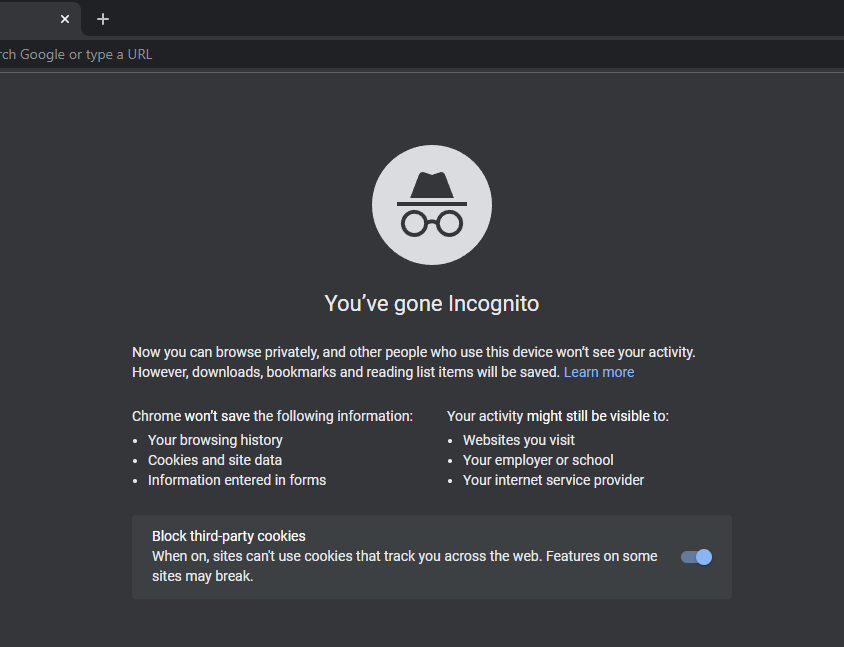
- Firefox : Shtypni Ctrl + Shift + P.
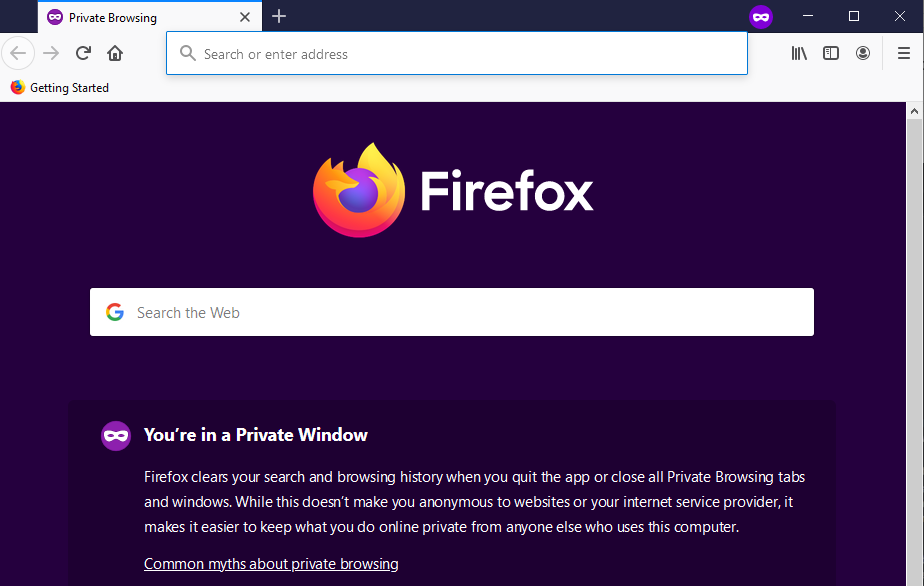
Pastro cookie-t kur dritarja është e mbyllur
Një mënyrë tjetër për të dalë automatikisht nga llogaritë e Google është duke vendosur shfletuesin tuaj që të fshijë automatikisht cookies. Ja se si mund t'i ndryshoni cilësimet në Chrome për të fshirë automatikisht kukit:
- Zgjidhni elipsin në krye dhe zgjidhni Cilësimet .
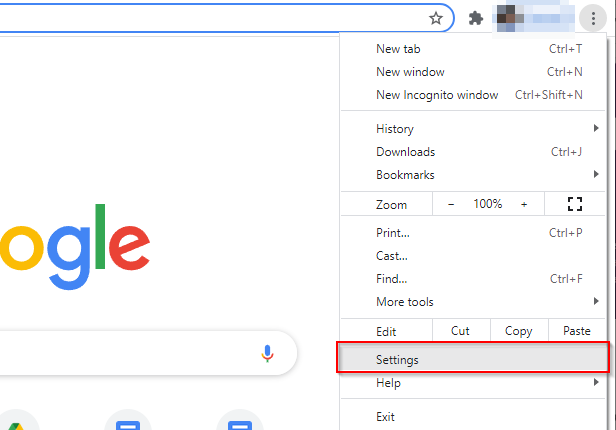
- Zgjidhni Privatësia dhe siguria nga paneli i majtë dhe më pas Cookies dhe të dhëna të tjera të sajtit nga paneli i djathtë.
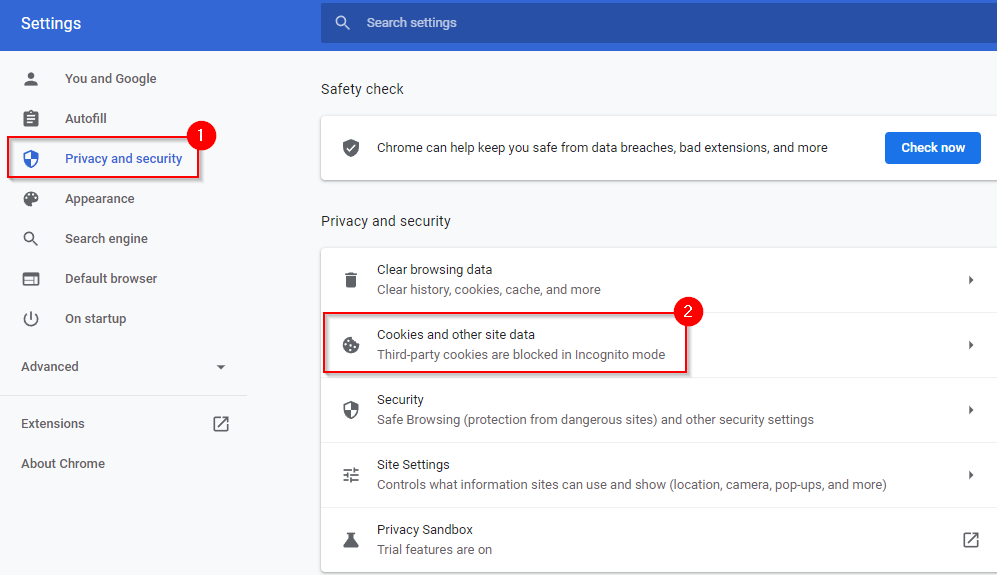
- Lëvizni poshtë në seksionin " Sjelljet e personalizuara " dhe zgjidhni " Shto " pranë tekstit. Pastro gjithmonë skedarët e skedarëve kur dritaret janë të mbyllura .
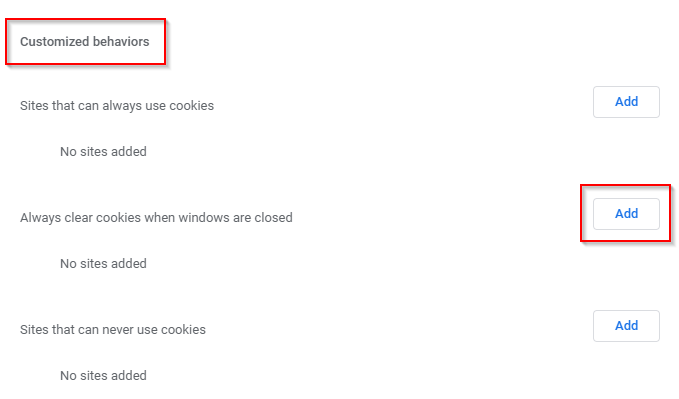
- Shto këtë si një faqe interneti:
[*.]google.com
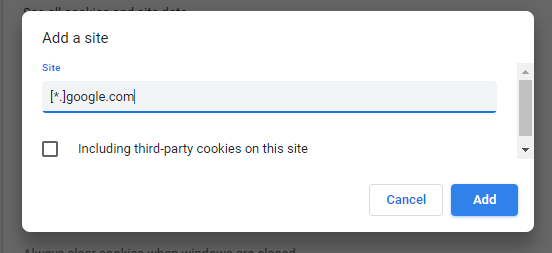
Kur të keni mbaruar, zgjidhni Shto . Kjo do t'i shtojë listës të gjitha nënfushat e google, si mail.google.com, calendar.google.com, etj.
- Do të dilni nga të gjitha llogaritë e Google kur të mbyllni dritaren e shfletuesit.
Hiq pajisjen
Nëse jeni në një situatë ku nuk keni konfiguruar verifikimin me dy hapa ose pastrimin automatik të kukive, mund ta hiqni pajisjen nga distanca nga llogaria juaj e Google.
- Shkoni te faqja e pajisjeve tuaja në Google.
- Gjeni pajisjen që dëshironi të hiqni dhe zgjidhni Më shumë detaje .
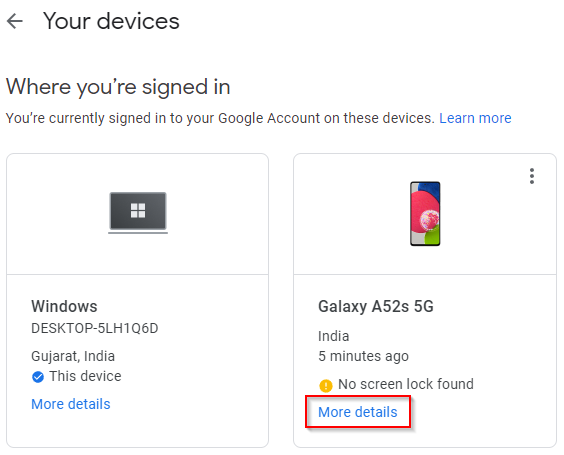
- Zgjidhni Sign out në ekranin tjetër dhe konfirmoni Daljen kur ju kërkohet.
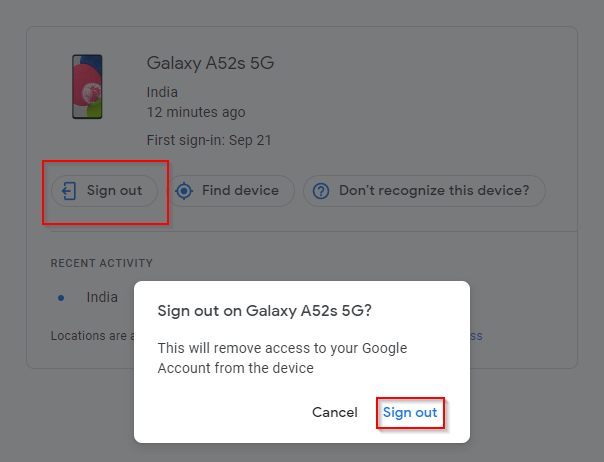
Kjo eshte; tani do të dilni nga llogaria juaj e Google.
Ju jeni tani në kontroll
Tani mund të kontrolloni qasjen në llogarinë tuaj të Google edhe nëse përdorni pajisje të shumta dhe madje edhe në pajisje në të cilat nuk keni qasje fizike. Ndoshta është më mirë të përdorni verifikimin me dy hapa pasi shtoni gjithashtu një shtresë shtesë sigurie. Megjithatë, ju mund të përdorni metoda të tjera nëse dëshironi të identifikoheni shpejt pa kaluar nëpër hapat e verifikimit.